Fastvare TP-link TL-WR741ND og TP-link TL-WR740N
Jeg fikk en Tp-link TL-WR740N-router, skrev en installasjonshåndbok og bestemte meg for å forberede en instruksjon for firmwaren. Vurder å oppdatere programvaren på to rutere: Tp-link TL-WR740N og Tp-link TL-WR741ND. Siden disse modellene er nesten like, er firmwareprosessen i seg selv ikke annerledes der. Vi har allerede generelle instruksjoner om hvordan du oppdaterer programvare på Tp-Link-rutere på nettstedet vårt. Men siden dette er veldig populære modeller, bestemte jeg meg for å vurdere alt i detalj ved å bruke deres eksempel.
Nå skal jeg vise deg hvordan du velger og laster ned fastvaren fra nettstedet Tp-Link, og hvordan du laster den opp til ruteren. Selvfølgelig må du oppdatere routerens fastvare. Forbedringer, mer stabil ytelse og alt det. Den Tp-link TL-WR741ND mangler bare noen ganger. Jeg skrev om det her. Men disse ruterne har blitt så populære av en grunn. De er helt i samsvar med prisen, og gjør en utmerket jobb med mange oppgaver.
Etter oppdatering av programvaren ble innstillingene på ruteren tilbakestilt til fabrikkinnstillinger. Passordet mitt for Wi-Fi-nettverket er endret til standard. Dette betyr at mest sannsynlig må ruteren konfigureres på nytt. Her er en instruksjon om hvordan du konfigurerer Tp-link TL-WR740N, og en egen artikkel om hvordan du konfigurerer Tp-link TL-WR741ND-modellen.
Søk og last ned firmware for Tp-link TL-WR740N og TL-WR741ND
Alt er veldig enkelt her. Følg lenken //www.tp-link.ua/ru/download-center.html, og velg rutermodellen fra listen. Jeg valgte TL-WR740N da dette er modellen jeg har.
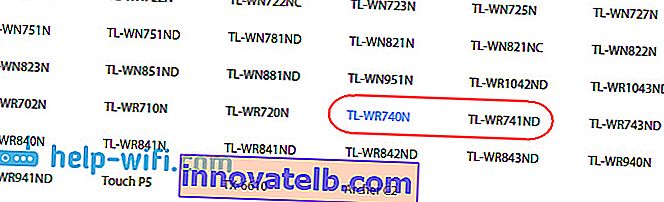
Deretter må vi finne ut maskinvareversjonen av ruteren vår. For å gjøre dette er det bare å se på klistremerket nederst på ruteren. Versjonen vil bli oppført der.
Det er veldig viktig at fastvaren du laster ned, er for rutermodellen og for maskinvareversjonen din. Ellers kan ruteren mislykkes.

Jeg har Ver: 5.1. Dette betyr at jeg må velge V5 på siden , og gå til fanen Firmware .
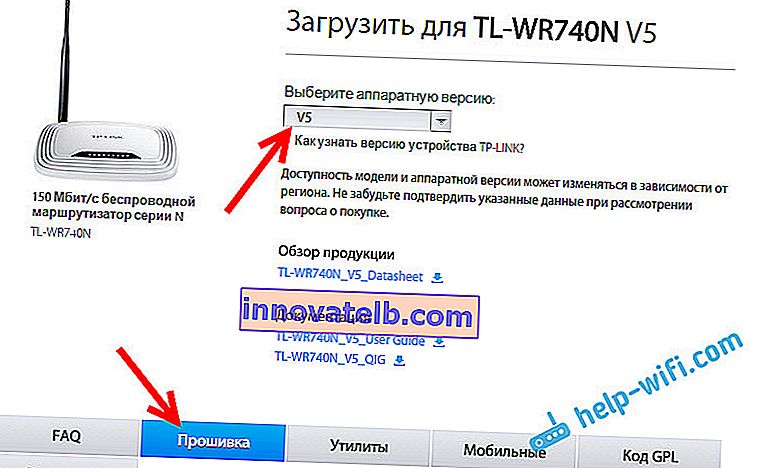
Så blar vi litt på siden, og vi ser en liste over firmware. Den viser språk, versjon, utgivelsesdato og beskrivelser av nye funksjoner. Hvis du ikke vet hvilken fastvare som er installert på ruteren din, kan du gå til innstillingene. Versjonen vil bli oppført direkte på hjemmesiden. Hvis det er en nyere versjon på nettstedet, klikker du på lenken for å laste den ned. Lagre filen på datamaskinen din.

Åpne det nedlastede arkivet og trekk ut firmwarefilen fra det.

Filen er klar, la oss gå videre.
Vi oppdaterer programvaren til Tp-link TL-WR740N-ruteren
Det anbefales å blinke ruteren bare når den er koblet til via en nettverkskabel. Wi-Fi må deaktiveres på tidspunktet for fastvaren.
Koble til Tp-Link via en nettverkskabel.
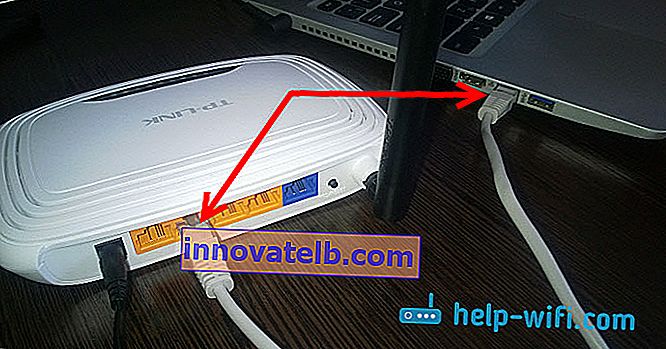
Etter tilkobling må vi gå til innstillingene. Åpne nettleseren din og gå til 192.168.0.1 eller //tplinkwifi.net . En påloggings- og passordforespørsel vises. Hvis du ikke har endret dem, er standard admin og admin . Hvis det ikke fungerer, kan du se denne detaljerte instruksjonen.
Viktig! Ikke slå av strømmen til ruteren under fastvaren. Enda bedre, ikke berør noe i det hele tatt. Hvis noe går galt under oppgraderingsprosessen, kan ruteren bli til en murstein.
I innstillingsfanen Systemverktøy (Systemverktøy) - Fastvareoppdatering (Firmware Upgrade). Klikk på Velg fil- knappen , velg fastvarefilen på datamaskinen din, og klikk på Oppdater- knappen .
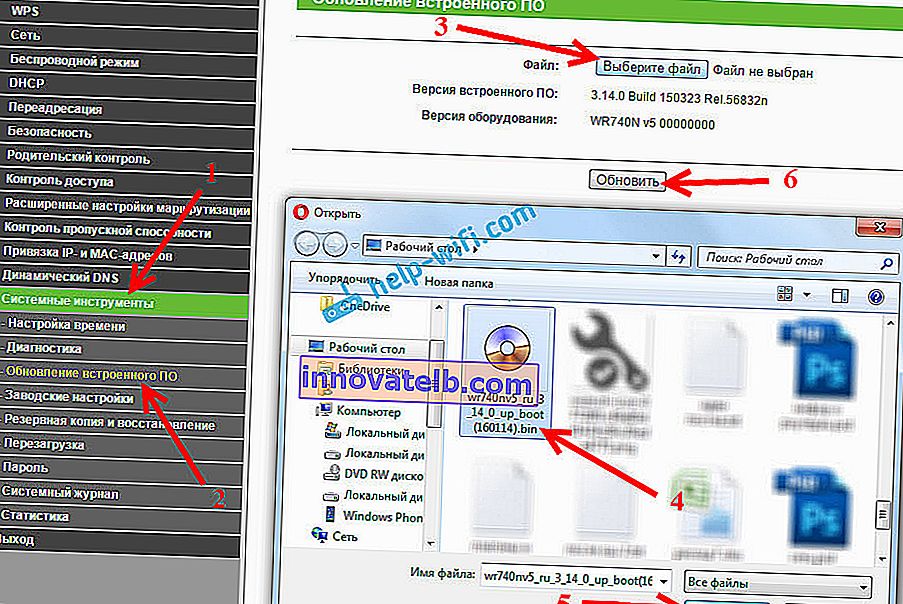
En melding vises, klikk Ok, og oppdateringsprosessen starter.
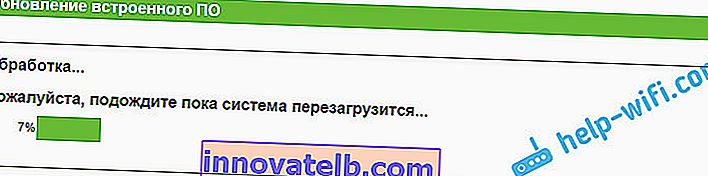
Deretter starter ruteren på nytt, og påloggingssiden for kontrollpanelet åpnes. Det er alt.